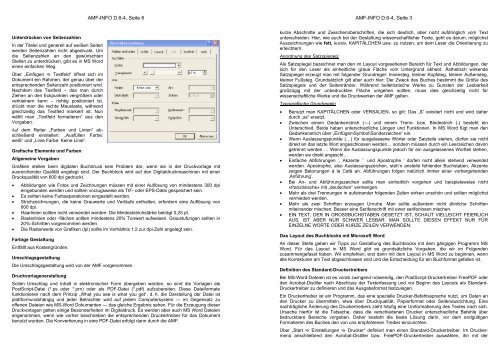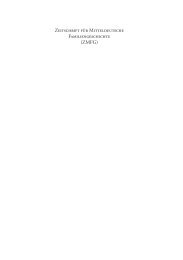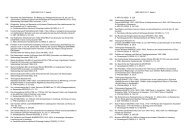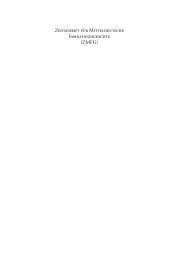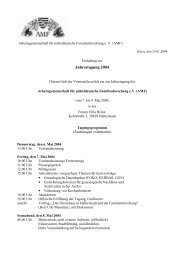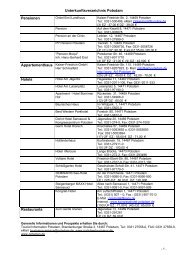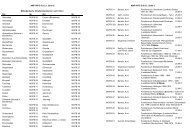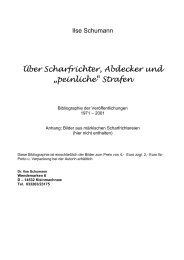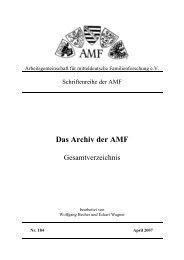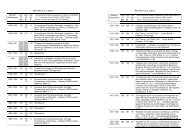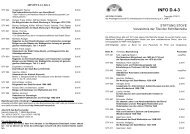AMF-INFO D.6-4, Seite 6 AMF-INFO D.6-4, Seite 3
AMF-INFO D.6-4, Seite 6 AMF-INFO D.6-4, Seite 3
AMF-INFO D.6-4, Seite 6 AMF-INFO D.6-4, Seite 3
Sie wollen auch ein ePaper? Erhöhen Sie die Reichweite Ihrer Titel.
YUMPU macht aus Druck-PDFs automatisch weboptimierte ePaper, die Google liebt.
Unterdrücken von <strong>Seite</strong>nzahlen<br />
In der Titelei und generell auf weißen <strong>Seite</strong>n<br />
werden <strong>Seite</strong>nzahlen nicht abgedruckt. Um<br />
die <strong>Seite</strong>nzahlen an den gewünschten<br />
Stellen zu unterdrücken, gibt es in MS Word<br />
einen einfachen Weg.<br />
Über „Einfügen Textfeld“ öffnet sich im<br />
Dokument ein Rahmen, der genau über der<br />
entsprechenden <strong>Seite</strong>nzahl positioniert wird.<br />
Nachdem das Textfeld – das man durch<br />
Ziehen an den Eckpunkten vergrößern oder<br />
verkleinern kann – richtig positioniert ist,<br />
drückt man die rechte Maustaste, während<br />
gleichzeitig das Textfeld markiert ist. Nun<br />
wählt man „Textfeld formatieren“ aus den<br />
Vorgaben.<br />
Auf dem Reiter „Farben und Linien“ abschließend<br />
einstellen: „Ausfüllen Farbe:<br />
weiß“ und „Linie Farbe: Keine Linie“.<br />
<strong>AMF</strong>-<strong>INFO</strong> <strong>D.6</strong>-4, <strong>Seite</strong> 6<br />
Grafische Elemente und Farben<br />
Allgemeine Vorgaben<br />
Grafiken stellen beim digitalen Buchdruck kein Problem dar, wenn sie in der Druckvorlage mit<br />
ausreichender Qualität angelegt sind. Der Buchblock wird auf den Digitaldruckmaschinen mit einer<br />
Druckqualität von 600 dpi gedruckt.<br />
• Abbildungen wie Fotos und Zeichnungen müssen mit einer Auflösung von mindestens 300 dpi<br />
eingebunden werden und sollten vorzugsweise als TIF- oder EPS-Datei gespeichert sein.<br />
• Es sollten keine Farbseparationen eingestellt werden.<br />
• Strichzeichnungen, die keine Grauwerte und Verläufe enthalten, erfordern eine Auflösung von<br />
600 dpi.<br />
• Haarlinien sollten nicht verwendet werden: Die Mindeststrichstärke beträgt 0,25 pt.<br />
• Rasterlinien oder -flächen sollten mindestens 20% Tonwert aufweisen. Graustufungen sollten in<br />
20%-Schritten vorgenommen werden.<br />
• Die Rasterweite von Grafiken (lpi) sollte im Verhältnis 1:2 zur dpi-Zahl angelegt sein.<br />
Farbige Gestaltung<br />
Entfällt aus Kostengründen.<br />
Umschlagsgestaltung<br />
Die Umschlagsgestaltung wird von der <strong>AMF</strong> vorgenommen.<br />
Druckvorlagenerstellung<br />
Sollen Umschlag und Inhalt in elektronischer Form übergeben werden, so sind die Vorlagen als<br />
PostScript-Datei (*.ps oder *.prn) oder als PDF-Datei (*.pdf) aufzubereiten. Diese Dateiformate<br />
funktionieren nach dem Prinzip „What you see is what you get“, d. h. die Darstellung der Datei ist<br />
plattformunabhängig und jeder Betrachter wird auf jedem Computersystem — im Gegensatz zu<br />
offenen Dateien wie MS-Word Dokumenten — das gleiche Ergebnis sehen. Für die Erzeugung dieser<br />
Druckvorlagen gelten einige Besonderheiten im Digitaldruck. Es werden aber auch MS Word Dateien<br />
angenommen, wenn wie vorher beschrieben die entsprechenden Druckertreiber für das Dokument<br />
benutzt wurden. Die Konvertierung in eine PDF-Datei erfolgt dann durch die <strong>AMF</strong>.<br />
<strong>AMF</strong>-<strong>INFO</strong> <strong>D.6</strong>-4, <strong>Seite</strong> 3<br />
kurze Abschnitte und Zwischenüberschriften, die sich deutlich, aber nicht aufdringlich vom Text<br />
unterscheiden. Hier, wie auch bei der Gestaltung wissenschaftlicher Texte, geht es darum, möglichst<br />
Auszeichnungen wie fett, kursiv, KAPITÄLCHEN usw. zu nutzen, um dem Leser die Orientierung zu<br />
erleichtern.<br />
Anordnung des Satzspiegels<br />
Als Satzspiegel bezeichnet man den im Layout vorgesehenen Bereich für Text und Abbildungen, der<br />
sich für den Leser als einheitliche graue Fläche vom Untergrund abhebt. Ästhetisch wirkende<br />
Satzspiegel erzeugt man mit folgender Grundregel: Innensteg, kleiner Kopfsteg, kleiner Außensteg,<br />
kleiner Fußsteg. Grundsätzlich gilt aber auch hier: Der Zweck des Buches bestimmt die Größe des<br />
Satzspiegels und der <strong>Seite</strong>nränder. Während belletristische Werke zu Gunsten der Lesbarkeit<br />
großzügig mit der unbedruckten Fläche umgehen sollten, muss dies gleichzeitig nicht für<br />
wissenschaftliche Werke und die Druckwerken der <strong>AMF</strong> gelten.<br />
Typografische Grundregeln<br />
• Benutzt man KAPITÄLCHEN oder VERSALIEN, so gilt: Das „ß“ existiert nicht und wird daher<br />
durch „ss“ ersetzt.<br />
• Zwischen einem Gedankenstrich (—) und einem Trenn- bzw. Bindestrich (-) besteht ein<br />
Unterschied. Beide haben unterschiedliche Längen und Funktionen. In MS Word fügt man den<br />
Gedankenstrich über „Einfügen\Symbol\Sonderzeichen“ ein.<br />
• Wenn Auslassungspunkte (…) für ausgelassene Wörter oder Satzteile stehen, dürfen sie nicht<br />
direkt an das letzte Wort angeschlossen werden… sondern müssen durch ein Leerzeichen davon<br />
getrennt werden … Wenn die Auslassungspunkte jedoch für ein ausgelassenes Wortteil stehen,<br />
werden sie direkt angeschl…<br />
• Einfache Abführungen ’, Akzente ´` und Apostrophe ’ dürfen nicht allein stehend verwendet<br />
werden. Apostrophe, also Auslassungszeichen, steh’n anstelle fehlender Buchstaben, Akzente<br />
zeigen Betonungen à la Café an. Abführungen folgen natürlich immer einer vorhergehenden<br />
‚Anführung’.<br />
• Bei An- und Abführungszeichen sollte man einheitlich vorgehen und beispielsweise nicht<br />
«französische» mit „deutschen“ vermengen.<br />
• Mehr als drei Trennungen in aufeinander folgenden Zeilen wirken unschön und sollten möglichst<br />
vermieden werden.<br />
• Mehr als zwei Schriften erzeugen Unruhe. Man sollte außerdem nicht ähnliche Schriften<br />
miteinander mischen. Besser eine Serifenschrift mit einer serifenlosen mischen.<br />
• EIN TEXT, DER IN GROSSBUCHSTABEN GESETZT IST, SCHAUT VIELLEICHT FEIERLICH<br />
AUS, IST ABER NUR SCHWER LESBAR. MAN SOLLTE DIESEN EFFEKT NUR FÜR<br />
EINZELNE WORTE ODER KURZE ZEILEN VERWENDEN:<br />
Das Layout des Buchblocks mit Microsoft Word<br />
An dieser Stelle geben wir Tipps zur Gestaltung des Buchblocks mit dem gängigen Programm MS<br />
Word. Für das Layout in MS Word gibt es grundsätzliche Vorgaben, die wir im Folgenden<br />
zusammengefasst haben. Wir empfehlen, erst dann mit dem Layout in MS Word zu beginnen, wenn<br />
alle Korrekturen am Text abgeschlossen sind und die Entscheidung für ein Buchformat gefallen ist.<br />
Definition des Standard-Druckertreibers<br />
Bei MS-Word-Dateien ist es vorab zwingend notwendig, den PostScript-Druckertreiber FreePDF oder<br />
den Acrobat-Distiller nach Abschluss der Texterfassung und vor Beginn des Layouts als Standard-<br />
Druckertreiber zu definieren und das Ausgabeformat festzulegen.<br />
Ein Druckertreiber ist ein Programm, das eine spezielle Drucker-Befehlssprache nutzt, um Daten an<br />
den Drucker zu übermitteln, etwa über Druckqualität, Papierformat oder <strong>Seite</strong>nausrichtung. Eine<br />
nachträgliche Änderung des Druckertreibers zieht häufig eine Umformatierung des Textes nach sich.<br />
Ursache hierfür ist die Tatsache, dass die verschiedenen Drucker unterschiedliche Befehle über<br />
bedruckbare Bereiche vorgeben. Daher besteht die beste Lösung darin, vor dem endgültigen<br />
Formatieren des Buches den von uns empfohlenen Treiber einzurichten.<br />
Über „Start Einstellungen Drucker“ definiert man einen Standard-Druckertreiber. Im Druckermenü<br />
anschließend den Acrobat-Distiller bzw. FreePDF-Druckertreiber auswählen, ihn mit der
<strong>AMF</strong>-<strong>INFO</strong> <strong>D.6</strong>-4, <strong>Seite</strong> 8<br />
Anmerkung zum Druckertreiber FreePDF<br />
Den Druckertreiber FreePDF können Sie von der Internetseite http://freepdfxp.de/fpxp.htm herunterladen<br />
Auf dieser <strong>Seite</strong> ist auch beschrieben, wie Sie den Druckertreiber konfigurieren und<br />
einrichten. FreePDF XP ist kostenlos und enthält keine Werbung<br />
Weitere Features sind:<br />
• Qualitätseinstellungen (Auflösung, Bildgrößen Neuberechnung/Rasterung)<br />
• Verschlüsselte PDF mit 40 und 128 Bit<br />
• PDF aus Office-Produkten heraus erstellen<br />
• Terminal Server Unterstützung<br />
• Administrationsvorlagen (Policies) nutzen<br />
• PDF Dokumente verbinden (PDF Join und Mehrfach Druck in ein einzelnes PDF)<br />
<strong>INFO</strong> <strong>D.6</strong>-4<br />
<strong>INFO</strong>RMATIONEN Copyright 06/2006<br />
der Arbeitsgemeinschaft für mitteldeutsche Familienforschung e.V. (<strong>AMF</strong>)<br />
TIPPS UND TRICKS ZUR BUCHGESTALTUNG<br />
Grundsätzlich ist die Buchgestaltung eine Geschmacksfrage. Der richtige Einsatz typografischer<br />
Mittel ist allerdings Voraussetzung für die gute Lesbarkeit des Buches. Zusätzlich sind manche<br />
Vorgaben, etwa das Impressum betreffend, verbindlich festgelegt. Um diesen Ansprüchen gerecht zu<br />
werden, stellen wir einige Standards der Buchgestaltung vor. Wir bitten Sie, diese bei der Erstellung<br />
von Ortsfamilienbüchern und der Schriftenreihe zu beachten. Spezielle Regelungen sind auch in den<br />
entsprechenden Empfehlungen für das Einreichen von Manuskripten für die Schriftenreihe (Info <strong>D.6</strong>-<br />
1.2) bzw. für die Reihe MOFB (Info <strong>D.6</strong>-2.2) enthalten.<br />
Der Aufbau eines Buches<br />
Im Allgemeinen sind die Eingangsseiten eines Buches einem klaren Schema unterworfen. Es beginnt<br />
mit der Titelei, den ersten <strong>Seite</strong>n bis zum eigentlichen Textbeginn. Diese <strong>Seite</strong>n haben Namen und<br />
Funktionen:<br />
<strong>Seite</strong> 1: Schmutztitel<br />
Dieser Begriff stammt aus Zeiten, als Bücher noch ungebunden geliefert wurden und die erste <strong>Seite</strong><br />
den Zweck hatte, den Buchblock zu schützen. Klassischerweise findet sich dort ein Logo oder Signet.<br />
Oft wird aber auch der Buchtitel in kleiner Schriftgröße abgedruckt. Obwohl mit dem Schmutztitel die<br />
<strong>Seite</strong>nzählung beginnt, wird diese <strong>Seite</strong> nicht paginiert (sie bleibt ohne <strong>Seite</strong>nzahl).<br />
<strong>Seite</strong> 2: Schmutztitelrückseite<br />
Diese <strong>Seite</strong> bleibt meist leer. In früheren Zeiten schmückte oft ein so genanntes „Frontispiz“ diesen<br />
Platz, also ein Bild des Autors oder ein Motiv, das mit dem Inhalt des Buches korrespondiert. Man<br />
kann hier aber auch nochmals einen kurzen Text zu Autor und Titel unterbringen. Bei<br />
wissenschaftlichen Reihen finden sich auf der Schmutztitelrückseite oft der Reihentitel und die<br />
Reihenherausgeber. Auch diese <strong>Seite</strong> bleibt unpaginiert.<br />
<strong>Seite</strong> 3: Haupttitel<br />
Hier finden sich der Autorenname, Titel und Untertitel, möglichst in einer geschlossenen Gruppe<br />
gesetzt und gestaltet. Auch der Haupttitel wird nicht paginiert.<br />
<strong>Seite</strong> 4: Impressum<br />
Auf der Rückseite der Titelseite befindet sich das Impressum – üblicher weise in der linken unteren<br />
Ecke. Das Impressum wird ebenfalls nicht paginiert. Folgende Angaben müssen im Impressum<br />
enthalten sein:<br />
• Der Copyrightvermerk, der das Jahr der Veröffentlichung und den Inhaber der Rechte<br />
beinhalten muss, also z. B. :<br />
© 2005 Autor Manfred Mustermann oder Musterfrau<br />
• Der Vermerk „Herstellung und Verlag“, der bei der <strong>AMF</strong> wie folgt lauten muss: “Herausgeber:<br />
Arbeitsgemeinschaft für mitteldeutsche Familienforschung e. V. (<strong>AMF</strong>) Leipzig“ Zusätzlich<br />
können alle urheberrechtlich relevanten Aspekte erwähnt werden wie Umschlagsgestaltung, Satz<br />
und Layout etc. (entfällt jedoch, weil dies durch die <strong>AMF</strong> erfolgt)<br />
• Die ISBN. Aus Kostengründen wird von der <strong>AMF</strong> bei der Deutschen Bibliothek keine ISBN beantragt,<br />
weil dies die Kleinstauflagen unnötig verteuern würde. Stattdessen wird bei Ortsfamilienbüchern<br />
die Registrierung bei der Zentralstelle für Personen- und Familiengeschichte<br />
beantragt. Folgender Vermerk ist daher vorzunehmen:<br />
„Diese Publikation erscheint gleichzeitig als Band ### – Reihe B der Deutschen Ortssippenbücher<br />
der Zentralstelle für Personen- und Familiengeschichte.“
<strong>AMF</strong>-<strong>INFO</strong> <strong>D.6</strong>-4, <strong>Seite</strong> 4<br />
rechten Maustaste anklicken und „Als Standard definieren“ wählen. Im Druckermenü bei MS Word<br />
muss während der Layout-Arbeiten immer FreePDF bzw. Acrobat-Distiller als Standard-Drucker<br />
angesteuert sein.<br />
Einrichten der <strong>Seite</strong><br />
Über „Datei <strong>Seite</strong> einrichten“ gelangt man in das<br />
entsprechende Menü. Hier werden die <strong>Seite</strong>nränder<br />
eingestellt Oben und Unten „2 cm“, Innen „3 cm“,<br />
Außen „1,5 cm“ der Bundsteg auf „0“ gesetzt und<br />
ein Häkchen beim Feld „gegenüberliegende <strong>Seite</strong>n“<br />
gesetzt. Bei MS Word 2002 wählt man ebenfalls<br />
„gegenüberliegende <strong>Seite</strong>n“ und nicht die Option<br />
„Buch“.<br />
Unter „Papierformat“ wird das Format „A 4“<br />
ausgewählt.<br />
<strong>AMF</strong>-<strong>INFO</strong> <strong>D.6</strong>-4, <strong>Seite</strong> 5<br />
Bei „Layout“ ist es wichtig, ein Häkchen bei<br />
„Gerade/ungerade <strong>Seite</strong> anders“ zu machen, auch<br />
wenn die <strong>Seite</strong>nzahlen später mittig gesetzt werden.<br />
Ansonsten würden die unterschiedlich breiten<br />
<strong>Seite</strong>nränder links und rechts des Textes im Buch<br />
falsch angeordnet.<br />
Einbetten von Schriften<br />
Damit die benutzten Schriften später auch in<br />
die Druckvorlage übernommen werden, ist<br />
es wichtig, unter „Extras Optionen“ im<br />
Menüpunkt „Speichern“ ein Häkchen bei<br />
„TrueType-Schriftarten einbetten“ zu setzen.<br />
Achten Sie darauf, dass Sie Ihren<br />
genealogischen Zeichensatz ebenfalls<br />
einbetten müssen. Prüfen Sie daher vorher,<br />
ob sich der von Ihnen verwandte Font<br />
einbetten lässt und keine<br />
Lizenzbeschränkungen vorhanden sind.<br />
Fette und kursive Schriften können nur dann<br />
benutzt werden, wenn man auch über den<br />
entsprechenden Schriftschnitt verfügt. Bei<br />
MS Word werden im Menü „Format <br />
Zeichen“ die jeweils verfügbaren<br />
Schriftschnitte der aktuell ausgewählten<br />
Schriftart angezeigt. Achtung: Falls man<br />
Zeichen über die Symbolleiste fett oder<br />
kursiv formatiert, ohne über den<br />
entsprechenden Schriftschnitt zu verfügen, kommt es bei der Umwandlung in eine Druckvorlage oft<br />
zu Fehlern, obwohl die Anzeige am Bildschirm korrekt ist und auch der Arbeitsplatzdrucker solche<br />
Formatierungen verarbeiten kann! Möglichst sollte bei der Schriftauswahl auf PostScript- oder<br />
Systemschriften zurückgegriffen werden.<br />
<strong>Seite</strong>nzahlen einfügen<br />
Die <strong>Seite</strong>nzahlen sind generell über „Einfügen <strong>Seite</strong>nzahlen“ einzufügen. Dabei ist nicht über<br />
„Ansicht Kopf- und Fußzeile“ zu gehen!!
<strong>AMF</strong>-<strong>INFO</strong> <strong>D.6</strong>-4, <strong>Seite</strong> 2<br />
<strong>Seite</strong> 5: Inhaltsverzeichnis<br />
Das Inhaltsverzeichnis ist die Tür zum Buch. Deshalb bedarf es einer klaren Ordnung, die auch gern<br />
etwas Platz beanspruchen darf.<br />
Textbeginn<br />
Im Anschluss an das Inhaltsverzeichnis folgt der Textbeginn. Dieser steht auf einer rechten <strong>Seite</strong>n –<br />
nötigenfalls ist also links eine Leerseite einzufügen. Der gesamte Textbereich wird paginiert, auf<br />
leeren <strong>Seite</strong>n fehlt aber üblicherweise die <strong>Seite</strong>nzahl<br />
Impressum<br />
Historischer<br />
Hintergrund<br />
(mit Anmerkungen<br />
dazu)<br />
Anhang mit<br />
Karten, Listen,<br />
sonstigen<br />
Abbildungen<br />
und<br />
Tabellen<br />
Schematischer Aufbau einer Titelei<br />
Schmutztitel<br />
z.B.<br />
Familienbuch<br />
Heiligenstadt<br />
Widmung<br />
oder Motto<br />
oder Leerseite<br />
Inhaltsverzeichnis Eventuell<br />
Fortsetzung<br />
Inhaltsverzeichnis<br />
Anleitung zur<br />
Benutzung des<br />
OFB<br />
Haupttitel<br />
Familienbuch<br />
Musterstadt<br />
Vorwort und/oder<br />
Einleitung oder<br />
Textbeginn<br />
Abkürzungsverzeichnis Die Familien von<br />
A-Z<br />
(Hauptteil des<br />
Buches)<br />
Fotos Quellverzeichnis<br />
und<br />
Literaturverzeichnis<br />
Register der<br />
Familiennamen<br />
und Register<br />
der Ortsnamen<br />
Typografische Vorgaben<br />
Typografie bedeutet: “einer sprachlichen Information ihre Form geben“. Egal ob Gedicht,<br />
wissenschaftliche Abhandlung oder Ratgeber – die Information muss entsprechend gestaltet sein, um<br />
das Gewünschte auszulösen.<br />
Unterschiedliche Lesearten und Gestaltungskonzepte<br />
Ausgangspunkt ist jeweils die Art, wie gelesen wird. Grundlage aller Überlegungen sollte sein: Für<br />
wen ist der Text geschrieben, wie wird er gelesen und benutzt? Inhalt und Zweck eines Buches<br />
bestimmen also sein Aussehen und die Aufgaben der verschiedenen Elemente.<br />
Lineares Lesen ist die klassische Art des Lesens, bei der „eines nach dem anderen“ gelesen wird.<br />
Das Lesen soll so komfortabel wie möglich sein. Der Prototyp hierfür ist der klassische Roman. Aus<br />
den Erfahrungen des linearen Lesens haben sich folgende „Regeln“ ergeben:<br />
• Unaufdringliche Schrift mit Serifen wählen: Serifen helfen dem Auge, die Zeile zu halten. Die<br />
meisten Romane sind in einer solchen Schrift gesetzt, etwa in der Garamond oder der Times.<br />
Abweichend hiervon empfehlen wir für den genealogischen Teil, sowie für Tabellen, Listen und<br />
Register die Schrift „Arial oder Tahoma“ zu benutzen<br />
• Lese-Schriftgrade von etwa 8 bis 11 Punkt. Besser allerdings 12 Punkt, weil das Manuskript von<br />
DIN A4 auf DIN A5 verkleinert wird.<br />
• Ca. 60–70 Zeichen pro Zeile<br />
• Ca. 30–40 Zeilen pro <strong>Seite</strong><br />
• Ausgewogene Proportionen von Satzspiegel (bedruckter Fläche) und unbedrucktem Papier<br />
Zum informierenden Lesen, dem schnellen, oft diagonalen Überfliegen eines Textes, setzt man als<br />
Gestaltungsmittel eine Gliederung in leicht überschaubare Einheiten ein, etwa durch kürzere Zeilen,<br />
<strong>AMF</strong>-<strong>INFO</strong> <strong>D.6</strong>-4, <strong>Seite</strong> 7<br />
Generelle Hinweise<br />
Schriften<br />
• Bei PostScript/PDF-Dateien ist darauf zu achten, dass alle Schriften eingebettet sind.<br />
• Vorzugsweise sollten PostScript-Schriften vom Typ 1 verwendet werden, also nur Original-<br />
Schriftschnitte und keine automatischen Schriftmodifikationen oder -effekte (Multiple Master<br />
Fonts).<br />
• Am besten sollten mit Grafikprogrammen gelieferte Schriften verwendet werden, da es bei von<br />
anderen Anwendungen mitgelieferten Schriften zu Fehlern bei der Einbettung oder Darstellung<br />
kommen kann.<br />
• Ebenso ist es im Digitaldruck nicht empfehlenswert, Schriften in Grautönen anzulegen oder<br />
Schatteneffekte zu verwenden.<br />
Dateieigenschaften<br />
• Leere <strong>Seite</strong>n im Buchblock müssen als Leerseiten in der Datei vorhanden sein.<br />
• Die <strong>Seite</strong>nzahl des Buchblocks muss durch 4 teilbar sein.<br />
• Die Mindestseitenzahl beträgt 52 <strong>Seite</strong>n, die Höchstseitenzahl liegt bei 700 <strong>Seite</strong>n.<br />
Datenanlieferung<br />
Folgende Datenträger können bei der <strong>AMF</strong> eingelesen werden:<br />
• Standard 3 ½-Zoll-Disketten 1.44 MB<br />
• CD-ROM, CD-RW<br />
• DVD<br />
Mit der Datenanlieferung ist ebenfalls der genealogische Zeichensatz mitzuliefern!<br />
Abgabe einer Papiervorlage<br />
Bei Abgabe einer Papiervorlage werden die Inhalte (Text, Grafiken, Bilder) elektronisch eingelesen<br />
(gescannt). Die Vorlage kann beim Scan 1:1 übernommen oder proportional vergrößert bzw.<br />
verkleinert werden. Um das Scannen über den automatischen Vorlageneinzug zu ermöglichen, muss<br />
das Papiergewicht mindestens 70g/m² betragen. Das Scannen der Vorlage entspricht einem<br />
„Abfotografieren“. Deshalb kann die Scan-Qualität bestenfalls die Qualität der Vorlage erzielen.<br />
Vorlagen sollten in bestmöglicher Qualität und nur einseitig bedruckt sein. Leerseiten müssen als<br />
leere Blätter in der Scanvorlage enthalten sein.<br />
Für die Vorlagenerstellung im Format A4 sind folgende Vorgaben für die Lieferung eines<br />
Papierausdrucks zu beachten:<br />
Schriftgröße<br />
Durch die Verkleinerung von A4 auf eines der kleineren <strong>AMF</strong> Standardformate (A5) verkleinert sich<br />
naturgemäß auch die Schrift. Bei einer proportionalen Verkleinerung beispielsweise auf das Format<br />
148 x 210 mm wird die Schrift auf 71% ihrer Originalgröße reduziert. Eine 12pt Schrift würde bei<br />
diesem Beispiel auf 8,8pt verkleinert, was ihre Lesbarkeit schmälert.<br />
<strong>Seite</strong>nnummerierung und <strong>Seite</strong>nränder<br />
Wenn Vorlagen geliefert werden, auf denen die <strong>Seite</strong>nnummerierung auf allen <strong>Seite</strong>n rechts außen<br />
steht, so führt das dazu, dass nachher im Buch auf den linken (geraden) <strong>Seite</strong>n die <strong>Seite</strong>nzahlen<br />
innen stehen. Deshalb muss die <strong>Seite</strong>n-Nummerierung entweder mittig stehen oder auf den linken<br />
(geraden) <strong>Seite</strong>n die <strong>Seite</strong>nzahl links außen. Damit der bedruckte Bereich der Vorder- und<br />
Rückseiten des Buches deckungsgleich ist, müssen der linke und rechte <strong>Seite</strong>nrand gleich breit sein,<br />
oder bei der <strong>Seite</strong>neinrichtung der Vorlage wurde das Feld „gegenüberliegende <strong>Seite</strong>n“ aktiviert.